कन्वर्ट और जला आईएसओ छवि फ़ाइल के लिए AVI करने के लिए कैसे
एक AVI वीडियो फ़ाइल एक बहुत ही लोकप्रिय वीडियो प्रारूप जहाँ आप या तो डाउनलोड की गई फिल्मों या अपने डिजिटल कैमरे के साथ दर्ज की वीडियो से मुठभेड़ हो सकता है। यदि आप जो आप बाद में किसी DVD डिस्क भंडारण या प्लेबैक के लिए बर्न कर सकते हैं एक ISO छवि के लिए एक AVI फ़ाइल में कनवर्ट करना चाहते हैं, तो आप करते हैं कि मदद करने के लिए एक कार्यक्रम की आवश्यकता होगी। वहाँ जो आप कनवर्ट और AVI करने के लिए आईएसओ जला करने के लिए अनुमति देता है एक उपयोग-में-आसान कार्यक्रम है? Wondershare Video Converter Ultimate आपके सभी में एक समाधान हो जाएगा।
भाग 1: सबसे अच्छा AVI वीडियो कनवर्टर आईएसओ के लिए

- आईएसओ छवियों, के अलावा आप भी बना सकते हैं और अपनी डीवीडी जला।
- वीडियो फ़ाइलें एक साथ सिलाई और यह अपने आप को लेखक।
- वैयक्तिकृत करें और वास्तविक समय में वीडियो फ़ाइलों को संपादित करें।
- डीवीडी का पृष्ठभूमि संगीत में सम्मिलित करने के लिए नवीनतम गीत डाउनलोड करें।
- OS समर्थित: Windows 10/8/7/XP/Vista, मैक ओएस एक्स 10.11 (एल Capitan), 10.10, 10.9, 10.8, 10.7, 10.6
कैसे करने के लिए आईएसओ एक AVI कन्वर्ट करने के लिए
यदि आप परिवर्तित या आपके AVI फ़ाइलें एक डीवीडी पर एक ISO फ़ाइल छवि के रूप में सहेजने के लिए Video Converter Ultimate का उपयोग करें यह एक और अधिक सरल कार्य हो जाएगा। नीचे ट्यूटोरियल कैसे आप इसे कम से कम एक कुछ मिनट में कर सकते हैं पर पढ़ें। सुविधाओं के मैक संस्करण के लिए समान हैं।
1. AVI फ़ाइलें जोड़ें
एक बार जब आप डाउनलोड की है और सॉफ़्टवेयर स्थापित किया, इसे लॉन्च करने के लिए चिह्न पर डबल-क्लिक करें। आप कनवर्टकी मुख्य टैब को (चूक मुखपृष्ठ) प्रेरित किया होगा। हालाँकि, आप आदेश एक ISO फ़ाइल छवि के लिए आपके AVI फ़ाइलों को परिवर्तित करने के लिए सक्षम होने के लिए बर्न टैब के लिए नेविगेट करने के लिए की आवश्यकता होगी। आप इसे के रूप में सेट कर सकते हैं करने के लिए जला: ISO फ़ाइलें जला सेटिंग्सके अंतर्गत। वहाँ भी है अन्य बातों है कि तुम इस तरह एक गुणवत्ता के साथ ही पहलू अनुपात आपकी प्लेबैक सूट करने के लिए सेट कर सकते हैं।
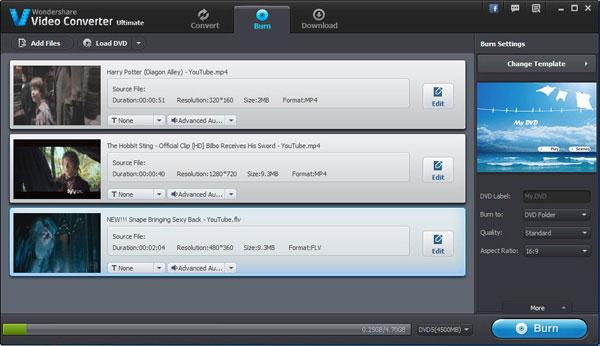
2. संपादन सुविधाओं में निर्मित (अगर आप की जरूरत नहीं है को संपादित करने के लिए इस चरण को छोड़)
वहाँ सॉफ्टवेयर, के साथ साथ एक में निर्मित संपादक है, तो आप आसानी से और आसानी से अपने वीडियो रूपांतरण से पहले संपादित कर सकते हैं। भी आप परिवर्तन देख सकते हैं में वास्तविक समय सिर्फ मामले में आप रीसेट करें या संपादन फिर से करना करने के लिए की आवश्यकता होगी।

3. टेम्पलेट का चयन करें और जला
उसके बाद, आपकी DVD टेम्पलेट या मेनू का चयन करने के लिए आगे बढ़ना। तुम भी एक पृष्ठभूमि चित्र या संगीत बनाने के लिए यह अधिक वैयक्तिकृत सम्मिलित कर सकते हैं। एक बार किया, एक रिक्त डीवीडी डिस्क डालें और तब बर्नकरें क्लिक करें। बस कुछ ही मिनटों में, आप अपने नव परिवर्तित आईएसओ फ़ाइलें देखने के लिए सक्षम हो जाएगा।
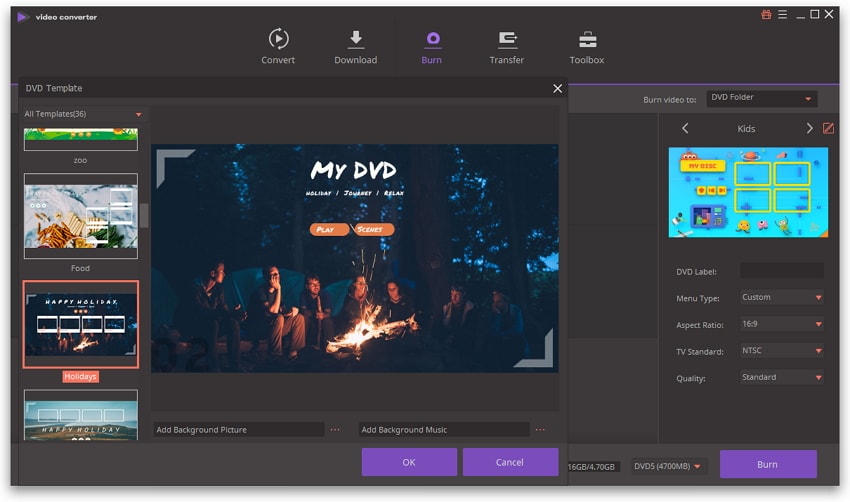
भाग 2: अधिक विकल्प: नि: शुल्क AVI कनवर्टर आईएसओ, करने के लिए
# 1। मुफ्त वीडियो कनवर्टर: Wondershare मुक्त AVI कनवर्टर आईएसओ के लिए
बस अपने पसंदीदा या किसी भी लोकप्रिय ऑनलाइन साइटों से डाउनलोड करें और तब इसे अपने मोबाइल फ़ोन, टेबलेट या कंसोल पर एक अनुकूलित प्लेबैक के लिए कनवर्ट करें। Presets आपकी सुविधा के लिए उपलब्ध हैं, तो आप सबसे अच्छा सेटिंग्स के बारे में अपने सिर सोच खरोंच करने के लिए की जरूरत नहीं है।
प्रो: आप कुछ भी भुगतान करने के लिए नहीं है। यह पूरी तरह से स्वतंत्र है।
विपक्ष:
1. मानक रूपांतरण की गति।
2. उत्पादन प्रारूप आम और लोकप्रिय फ़ाइल प्रकारों को सीमित है।
3. में असमर्थ घर का डीवीडी बनाने के लिए।



भाग 3: ऑनलाइन AVI कनवर्टर आईएसओ के लिए
आप नि: शुल्क ऑनलाइन वीडियो कनवर्टर नीचे का उपयोग कर सकते हैं। यह वीडियो करने के लिए लगभग किसी भी स्वरूप में कनवर्ट करता है।
भाग 4: AVI और आईएसओ प्रारूप के लिए विस्तारित ज्ञान
| फ़ाइल एक्सटेंशन | AVI | आईएसओ |
|---|---|---|
|
|
|
|
|
|
AVI ऑडियो और वीडियो दोनों डेटा वाली एक मल्टीमीडिया कंटेनर है। यह तुल्यकालिक ऑडियो के साथ वीडियो प्लेबैक की अनुमति देता है। AVI फ़ाइलें एकाधिक स्ट्रीमिंग ऑडियो और वीडियो का समर्थन | ISO एक संग्रह फ़ाइल या डिस्क छवि है कि एक ऑप्टिकल डिस्क का सभी डेटा होता है। एक ISO छवि या तो लिखा जा कर सकते हैं या भंडारण या प्लेबैक के लिए एक physcial डिस्क को जला। |
|
|
|
Windows मीडिया Player |
|
|
|
|
|
|
|
|
|
|
AVI फ़ाइल स्वरूप के बारे में विस्तृत जानकारी Video_MXF करने के लिए AVI कन्वर्ट करने के लिए कैसे Mavericks पर AVI फ़ाइलों को परिवर्तित करने के लिए कैसे लाख टन करने के लिए AVI कन्वर्ट करने के लिए कैसे 3 AVI Players चोटी के मैक के लिए |
ISO फ़ाइल स्वरूप के बारे में विस्तृत जानकारी MP4 फ़ाइलों के लिए उपशीर्षक जोड़ने के लिए कैसे VOB करने के लिए AVI कन्वर्ट करने के लिए कैसे |
